Win10关闭更新:怎么关闭Win10自动更新?
win10自动更新怎么关闭?Windows 10系统经常更新版本,但并不是所有更新都是必需的。那么,win10怎么关闭自动更新?下面小编就为大家介绍如何关掉win10自动更新的方法。
随着Windows系统的不断升级,系统的功能设置也在不断的改变。今天小编就教大家如何关闭windows10的自动更新。
win10关闭自动更新方法:
方法一:
按WIN+R 打开运行,输入 services.msc 回车 然后找到 “Windows updata”服务,双击后设置为禁用 应用即可;
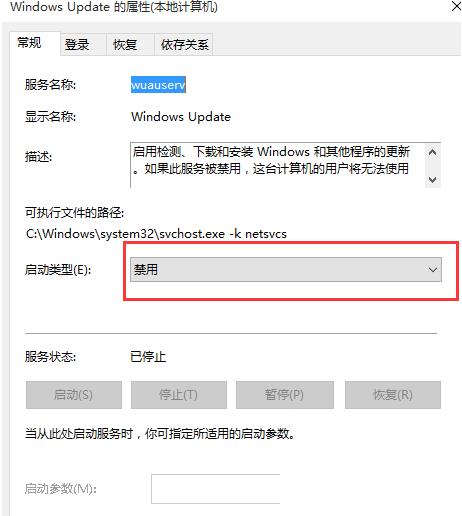
先别得意,微软还留了一个小细节来坑小白。切换到恢复选项卡,将*次失败第二次失败后续失败都设置成无操作
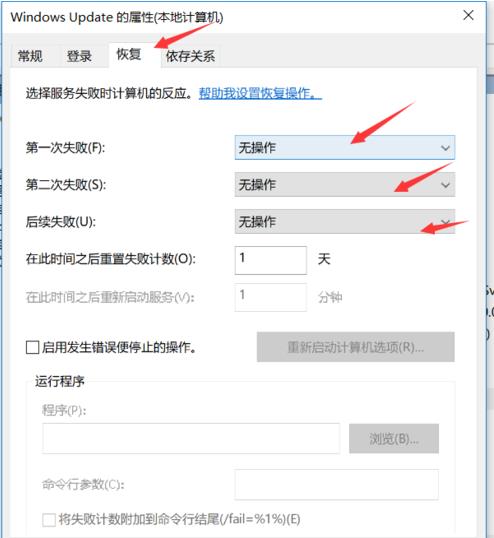
方法二:推迟自动更新
微软在win10系统中Windows更新处虽然没有提供关闭自动更新的选项,不过却提供了延迟更新的选项;
操作步骤:打开win10系统的Windows更新,点击高级选项,勾选“推迟升级”选项即可;
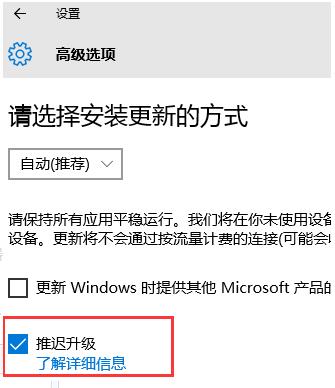
[!--empirenews.page--]
方法三:为windows更新指定一个错误的升级服务器地址
1、按“Win+R”组合键打开运行输入“gpedit.msc”再点“确定”;
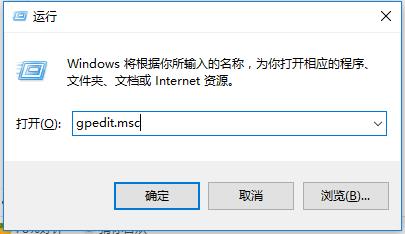
2、打开“本地组策略编辑器”展开“管理模版”→“Windows组件”;
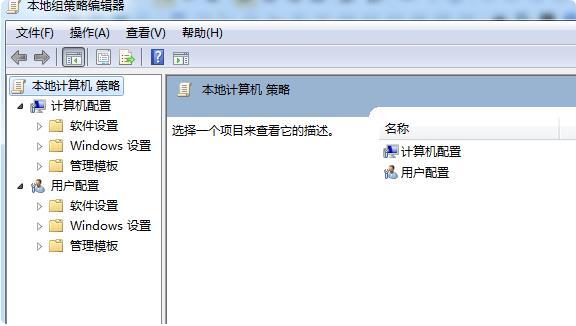
3、接着双击“Windows组件”找到“Windows Update;
4、在“Windows Update”内找到“指定Intranet Microsoft更新服务位置”;
5、选中“指定Intranet Microsoft更新服务位置”右键编辑;
6、将“未配置”框选为“已启用”。在“设置检测更新的Intranet更新服务”填写127.0.0.1 (注:127.0.0.1为本机IP)。

PS:新的Windows系统,要求用户接受每一次更新。“Windows 10家庭版”用户完全无法逃避更新;“windows10专业版”用户有8个月的时间来推迟安装更新,但同样无法拒绝;只有“Windows 10企业版”高级用户才能无限期推迟更新。
以上介绍的内容就是关于win10关闭自动更新的方法,不知道大家学会了没有,小编整理了几种方法大家可以任选其中一种进行设置,希望可以帮助到大家,谢谢!!!了解更多的教程资讯请关注我们系统天地网站~~~










 苏公网安备32032202000432
苏公网安备32032202000432